Cara Mengembangkan Situs Web Bisnis SaaS tanpa Coding
Diterbitkan: 2021-11-04Ingin memecahkan masalah orang dengan perangkat lunak yang berguna? Kemudian Bisnis berbasis SaaS (Software as a Service) adalah ide terbaik. Karena itu membawa pendapatan berulang.
Langkah pertama untuk memasuki bisnis Software as a Service (SaaS) adalah membuat website. Tetapi orang sering jatuh ke dalam perangkap situs web kelas atas dengan biaya terlalu banyak.
Nah, untuk pemula dengan model SaaS, tidak selalu penting untuk mendesain situs web bisnis dengan menghabiskan ribuan dolar.
Tapi faktanya tidak benar. Anda dapat mengembangkan situs web SaaS tanpa coding. Dengan bantuan plugin yang tepat, mudah untuk mendesain seluruh situs web dengan biaya yang sangat murah.
Situs web yang berfungsi dengan desain minimal dengan semua fitur dan jenis presentasi grafis yang tepat sudah cukup.
Untuk itu, Anda tidak perlu melakukan semuanya dari awal.
Hanya menggunakan WordPress, addon ElementsKit, dan pembuat halaman Elementor , Anda dapat mendesain situs web yang sama dengan yang dibangun oleh bisnis bernilai jutaan dolar.
Dalam posting ini, kami akan membagikan bagaimana Anda dapat mendesain situs web berbasis SaaS Anda sendiri tanpa pengkodean apa pun. Bahkan seseorang yang belum pernah menulis satu baris kode pun, dapat mengikuti panduan ini dan mendesain situs web.
Apa itu SaaS di Situs Web?
SaaS berarti 'Perangkat Lunak sebagai Layanan'. Situs web SaaS berarti pelanggan dapat mengunjungi situs web, memilih paket berlangganan, dan menggunakan perangkat lunak secara online. Jadi, tidak perlu mengunduh apa pun di drive lokal.
Bagi pengguna, menjadi mudah untuk menggunakan perangkat lunak yang bermanfaat tanpa masalah. Untuk perusahaan perangkat lunak, ini adalah cara terbaik untuk menawarkan layanan dengan perangkat lunak tanpa bajakan.
Mengapa Anda Harus Masuk ke Industri SaaS?
Ukuran industri SaaS pada tahun 2021 adalah sekitar 145,5 miliar dolar AS.
Ini jelas menunjukkan bahwa di hari-hari mendatang, itu akan tumbuh lebih banyak. Jadi, jika Anda memiliki ide yang dapat memecahkan masalah orang dengan perangkat lunak, Anda harus masuk ke industri SaaS.
Bahkan jika ada bisnis dengan ide yang sama dengan Anda, Anda masih bisa melakukan yang terbaik dengan menawarkan sesuatu yang lebih baik dari yang lain.
Apa yang Anda Butuhkan untuk Mendesain Situs SaaS?
Di sini, tujuannya adalah mendesain situs web tanpa pengkodean apa pun. Anda dapat melakukannya dari awal. Tetapi karena Anda tidak ingin melakukan kode, itu memerlukan penggunaan alat pembuat halaman. Untuk meluncurkan situs web baru untuk bisnis SaaS, Anda perlu –
- Domain
- Hosting
- CMS WordPress
- elemen
- ElemenKit
Memilih Domain
Langkah pertama untuk situs web apa pun adalah memilih nama domain. Ini akan menjadi identitas bisnis Anda. Pastikan untuk memilih nama domain bermerek yang mudah diingat orang.
Kami lebih suka mendaftarkan domain dari NameCheap. Anda juga dapat mencoba GoDaddy dan platform pendaftaran domain serupa. Jika Anda tidak membeli jenis domain khusus apa pun, Anda akan dikenakan biaya sekitar $10.
Memilih Hosting
Mendaftarkan domain memang hanya memberikan identitas untuk situs web saat mencoba mengembangkan situs web bisnis SaaS. Tetapi layanan hosting adalah untuk menyimpan data untuk situs web. Bergantung pada ukuran bisnis dan perkiraan jumlah lalu lintas, pilih hosting untuk bisnis tersebut. Untuk panduan terperinci untuk hosting, baca blog Penyedia Hosting Web Terbaik untuk WordPress.
Menginstal WordPress
Sekarang Anda memerlukan sistem manajemen konten untuk mengontrol situs web. Kami lebih memilih CMS WordPress daripada yang lain karena keramahan penggunanya. Terlepas dari platform hosting, mudah untuk menginstal WordPress.
Buka panel kontrol pengguna layanan hosting dan temukan instalasi WordPress. Sebagian besar penyedia hosting menawarkan instalasi WordPress sekali klik. Pilih fitur ini dan instal WordPress.
Memasang Elemen
Mengapa Elementor? Nah, pembuat halaman Elementor memudahkan untuk menambahkan secara harfiah bagian mana pun untuk situs web. Dengan Elementor, agensi tidak perlu mendesain situs web fungsional dan tidak perlu menulis satu baris kode pun.
Untuk menginstal Elementor, buka Dashboard WordPress => Plugins => Add new.
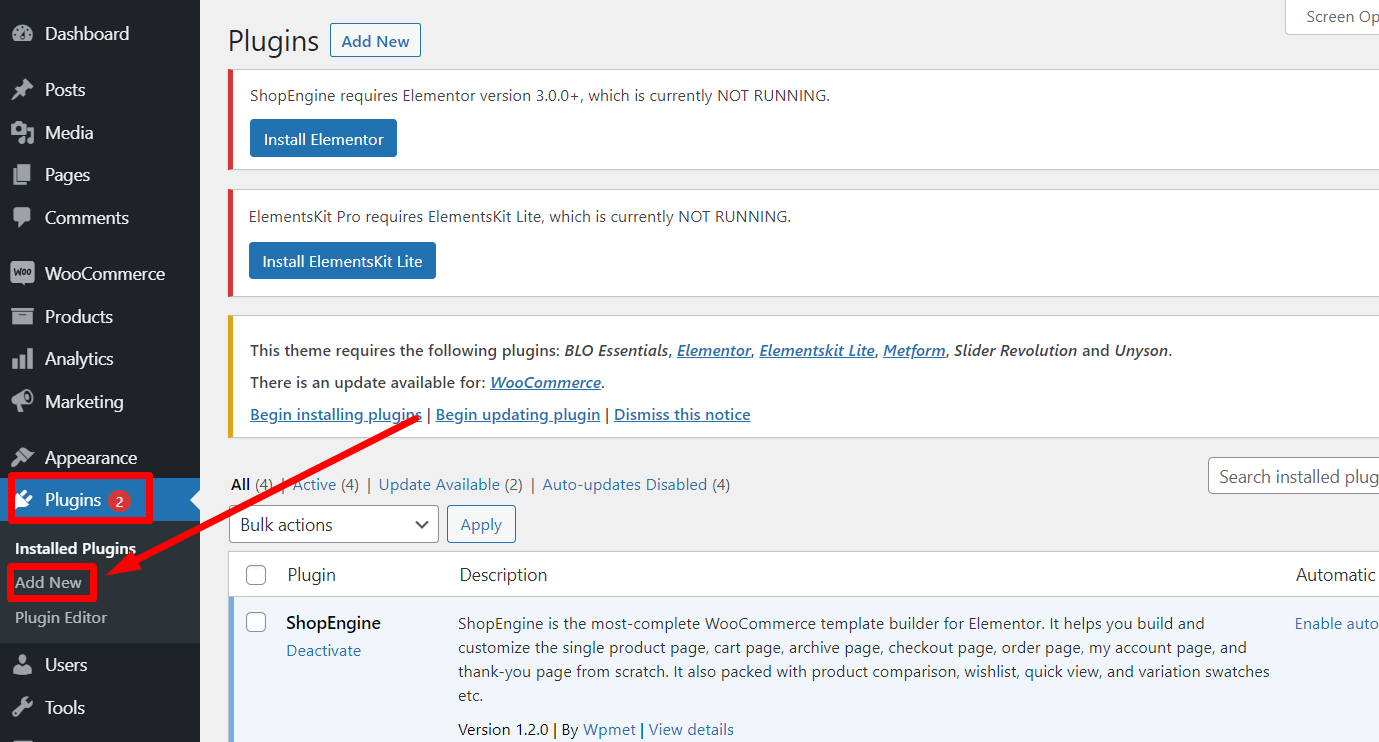
Sekarang cari Elementor di bilah pencarian. Instal plugin dan aktifkan.
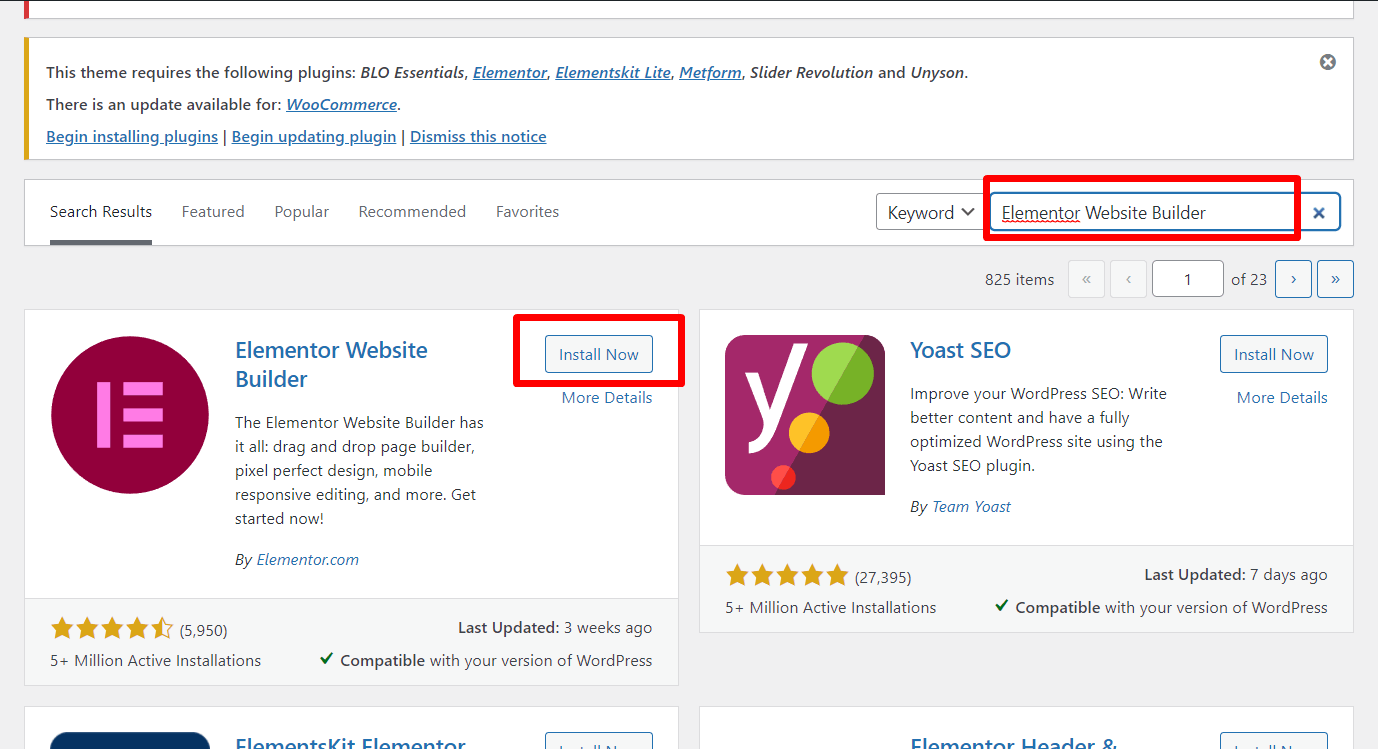
Memasang ElementsKit
Hanya Elementor yang tidak akan cukup baik untuk mendesain seluruh situs web. Untuk ini, kami sarankan untuk menginstal ElementsKit, yang menambahkan banyak peluang baru untuk merancang situs web yang menarik.
Untuk menginstal, di dasbor WordPress, buka opsi tambahkan plugin dan cari ElementsKit. Itu akan muncul dalam daftar. Instal plugin dan aktifkan. Pilih langganan premium berdasarkan kebutuhan Anda.
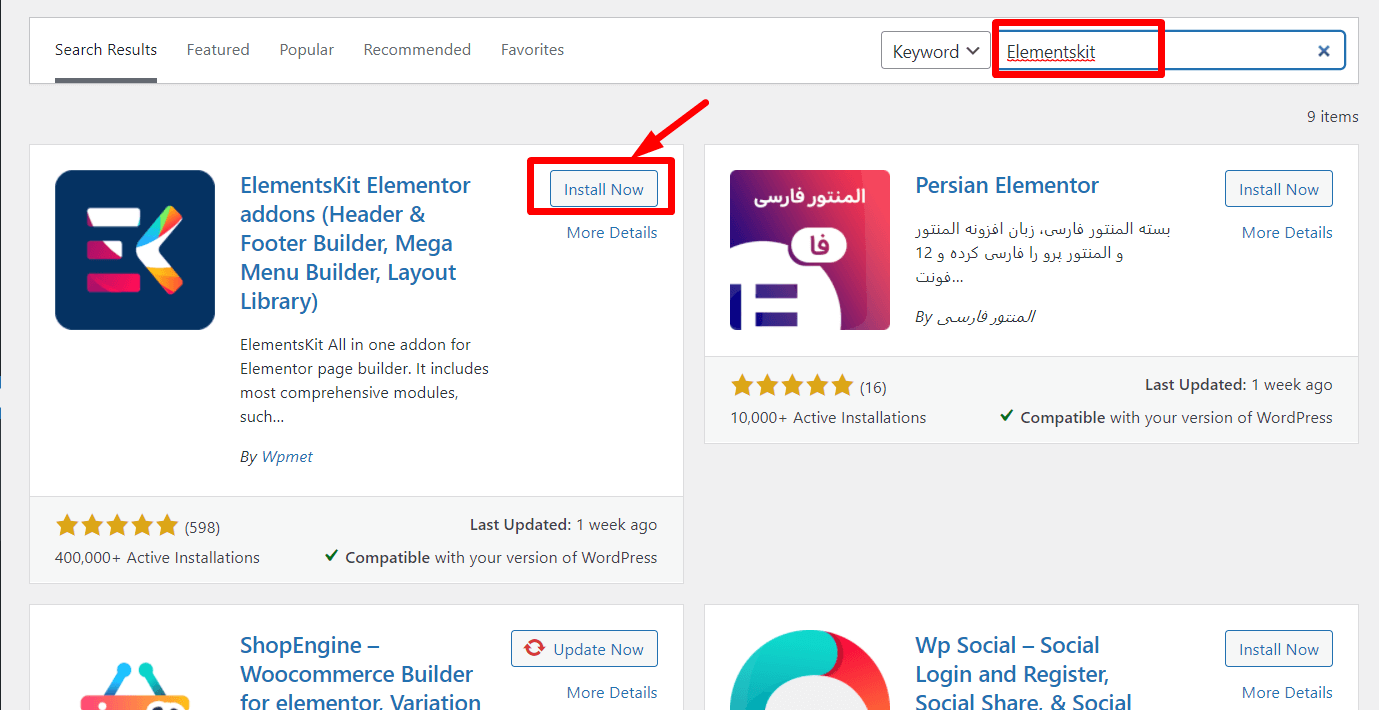
Setelah instalasi selesai dan Anda telah memilih langganan yang tepat, Anda siap untuk mendesain situs web SaaS Anda.
Panduan Langkah demi Langkah untuk Mendesain Situs Web SaaS
Bergantung pada strategi bisnis dan jenis bisnis SaaS, desain situs web dapat bervariasi. Di sini, kami menggunakan pemasaran email sebagai model bisnis SaaS dan merancang situs web yang sesuai.
Ikuti langkah-langkah berikut untuk mendesain situs web dengan tampilan yang memukau –
Langkah 1: Buat Halaman yang Diperlukan
Langkah pertama adalah membuat halaman yang diperlukan untuk situs web. Misalnya, Anda mungkin ingin membuat halaman beranda, halaman bisnis, halaman layanan, halaman hubungi kami, dan halaman tentang kami.
Namun, Anda juga dapat membuat beberapa halaman lain berdasarkan jenis bisnis Anda.
Untuk membuat halaman, buka dasbor WordPress => Halaman => Tambah Baru. Beri nama halaman dan publikasikan.
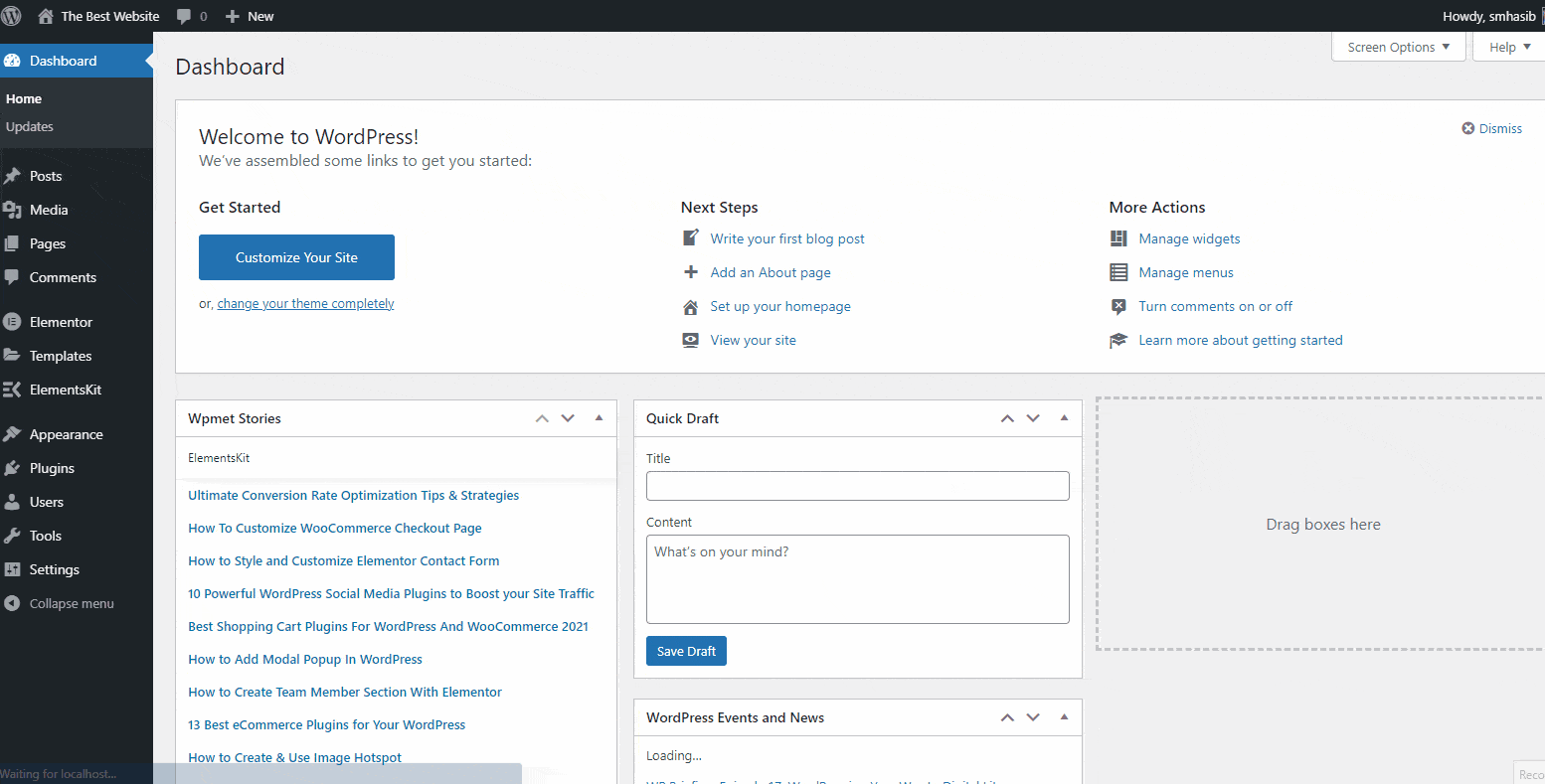
Demikian pula, buat halaman penting lainnya dari situs web.
Sekarang, buat menu utama untuk situs web dan tambahkan halaman ke menu. Untuk ini, buka dashboard WordPress => Appearance => Menus. Sekarang pilih item untuk menu dan simpan perubahannya.
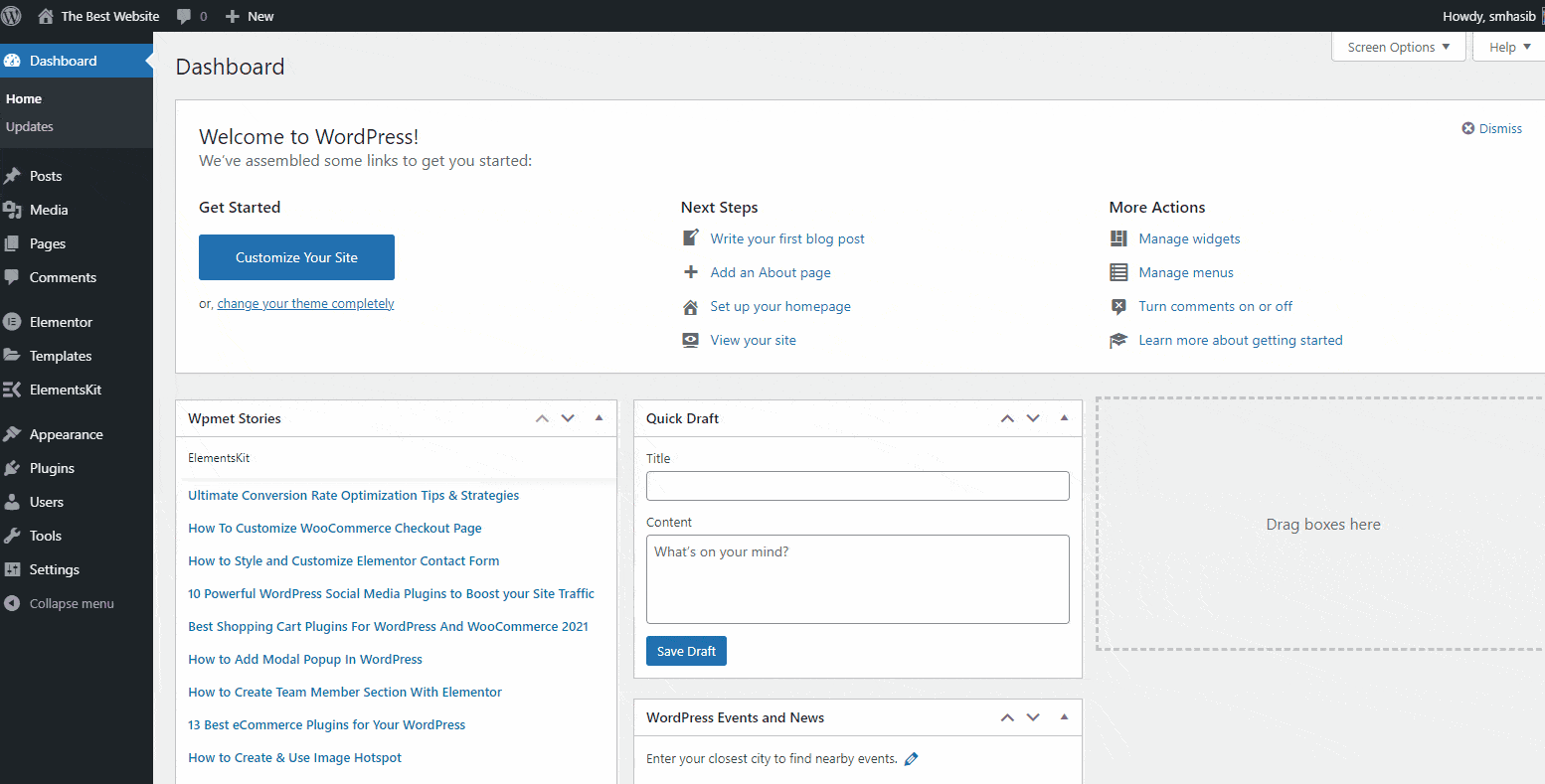
Langkah 2: Tambahkan Menu Navigasi
Sekarang dari halaman yang dibuat, buka halaman beranda dan pilih edit dengan Elementor. Di halaman ini, cari Menu Nav ElementsKit. Widget akan muncul. Seret dan lepas widget di halaman dan pilih menu dari bilah kiri untuk menampilkan menu utama.
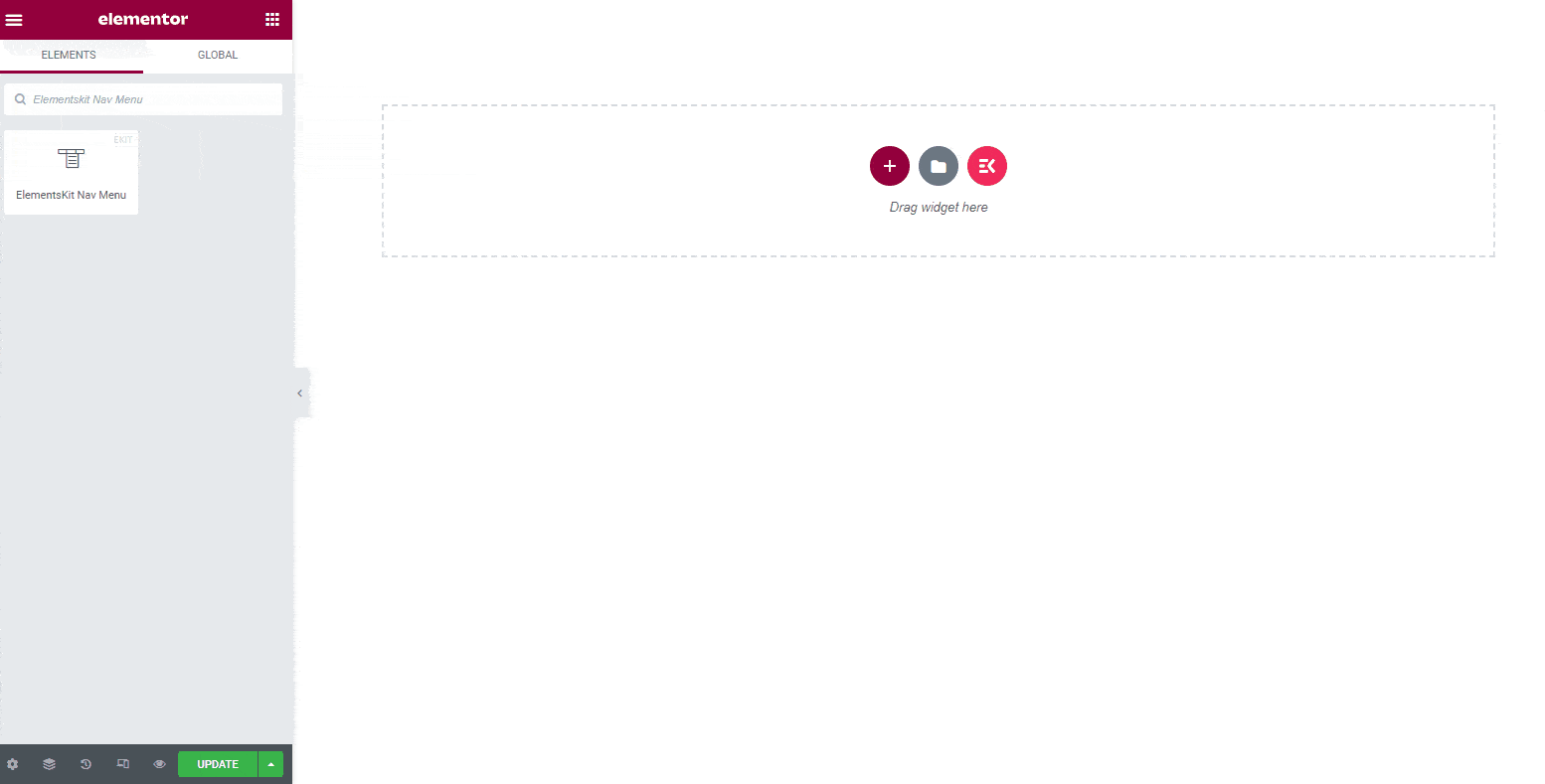
Sekarang tambahkan dua kolom baru di header untuk menambahkan logo perusahaan dan opsi pencarian header.
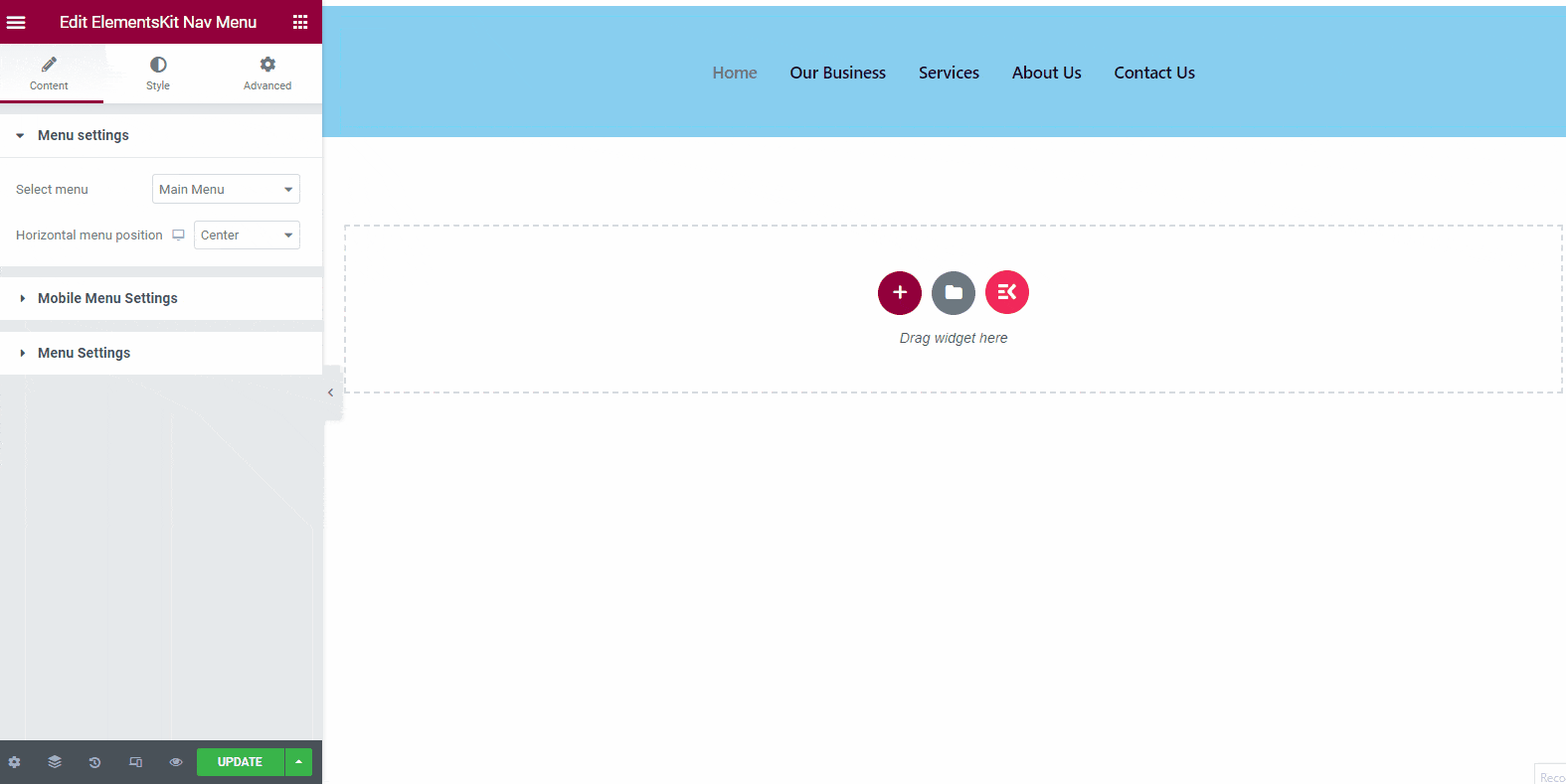
Dari panel widget, pilih widget 'gambar' dan seret dan lepas di kolom baru pertama. Sekarang seret dan lepas widget info pencarian header di kolom baru kedua.
Juga, sesuaikan latar belakang dan fitur lain untuk menu sesuai dengan kebutuhan Anda. Setelah menambahkan widget, header akan terlihat seperti gambar yang ditampilkan di sini –
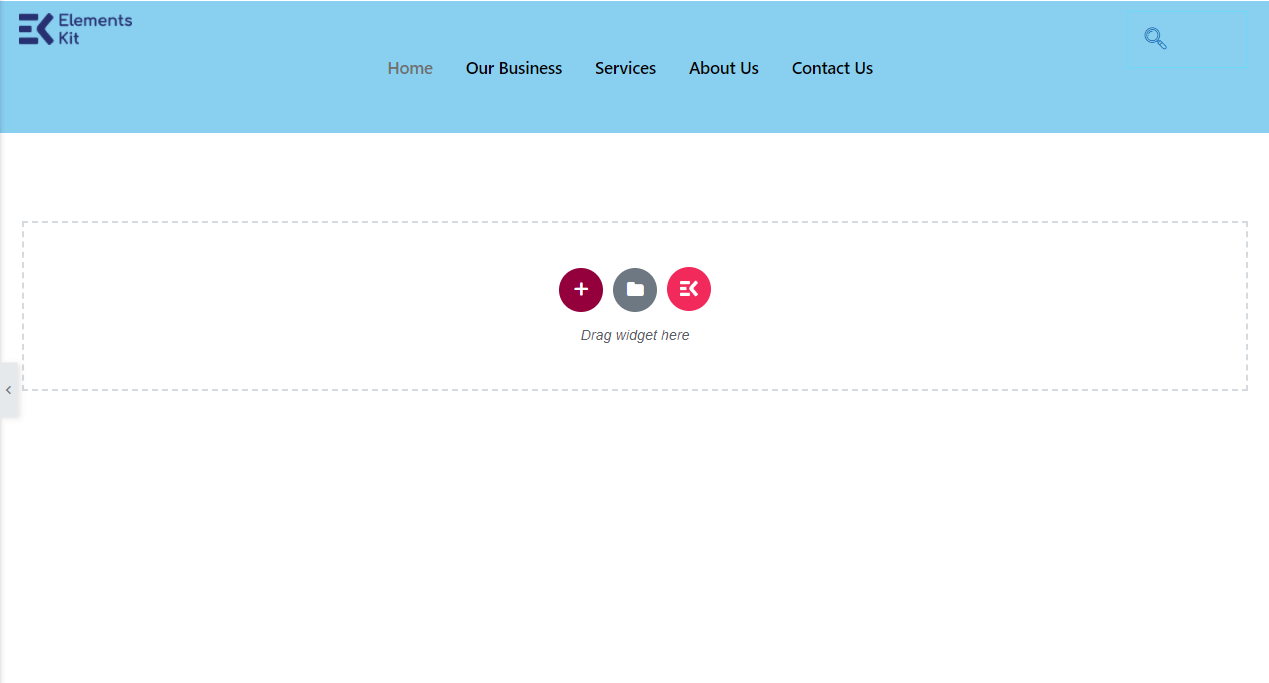
Sekarang informasi header sudah siap untuk situs web SaaS.
Hal baiknya adalah, Anda bahkan dapat menambahkan menu mega dengan ElementsKit. Prosesnya hampir sama dan tidak perlu pengkodean apa pun.
Langkah 3: Rancang Halaman Beranda
Pada langkah berikutnya, misalkan Anda ingin mendeskripsikan bisnis Anda. Pertama, tambahkan judul atau tagline bisnis Anda, dan Anda juga dapat menampilkan gambar layanan. Untuk ini, tambahkan bagian baru dengan dua kolom.
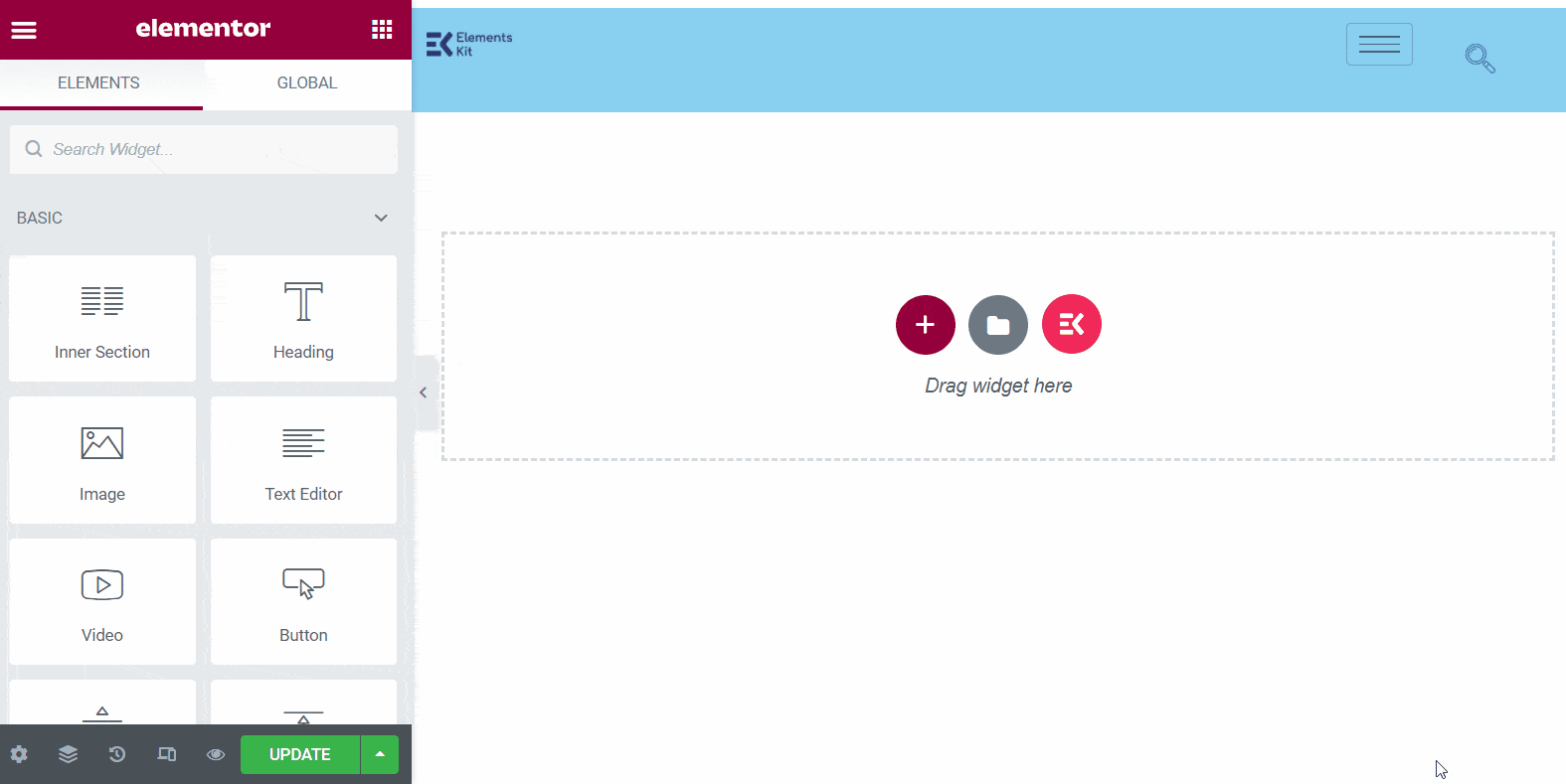
Sekarang, drag dan drop widget 'Heading' dari panel widget pada kolom pertama dan drag dan drop widget gambar pada kolom kedua. Tambahkan tagline bisnis di bagian heading dan tambahkan gambar bisnis.
Berikan judul untuk bisnis Anda. Di sini, Anda bisa menggunakan tagline bisnis sebagai heading. Juga, tambahkan gambar terkait untuk bisnis, sehingga pengunjung dapat memiliki ide setelah melihat gambar.
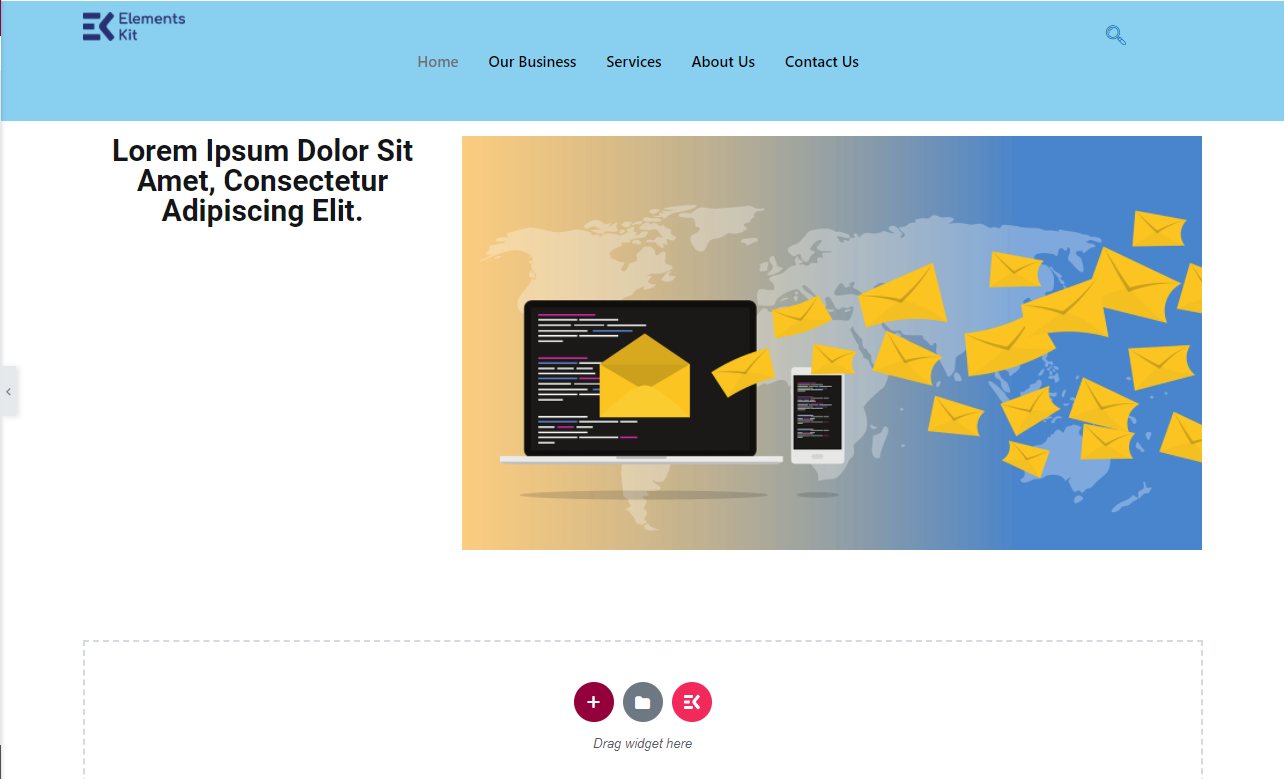
Di bawah judul, jika Anda ingin mendeskripsikan bisnis secara detail, cari 'Editor Teks' di panel widget. Seret dan lepas widget di bawah judul. Jelaskan bisnis dengan editor teks.
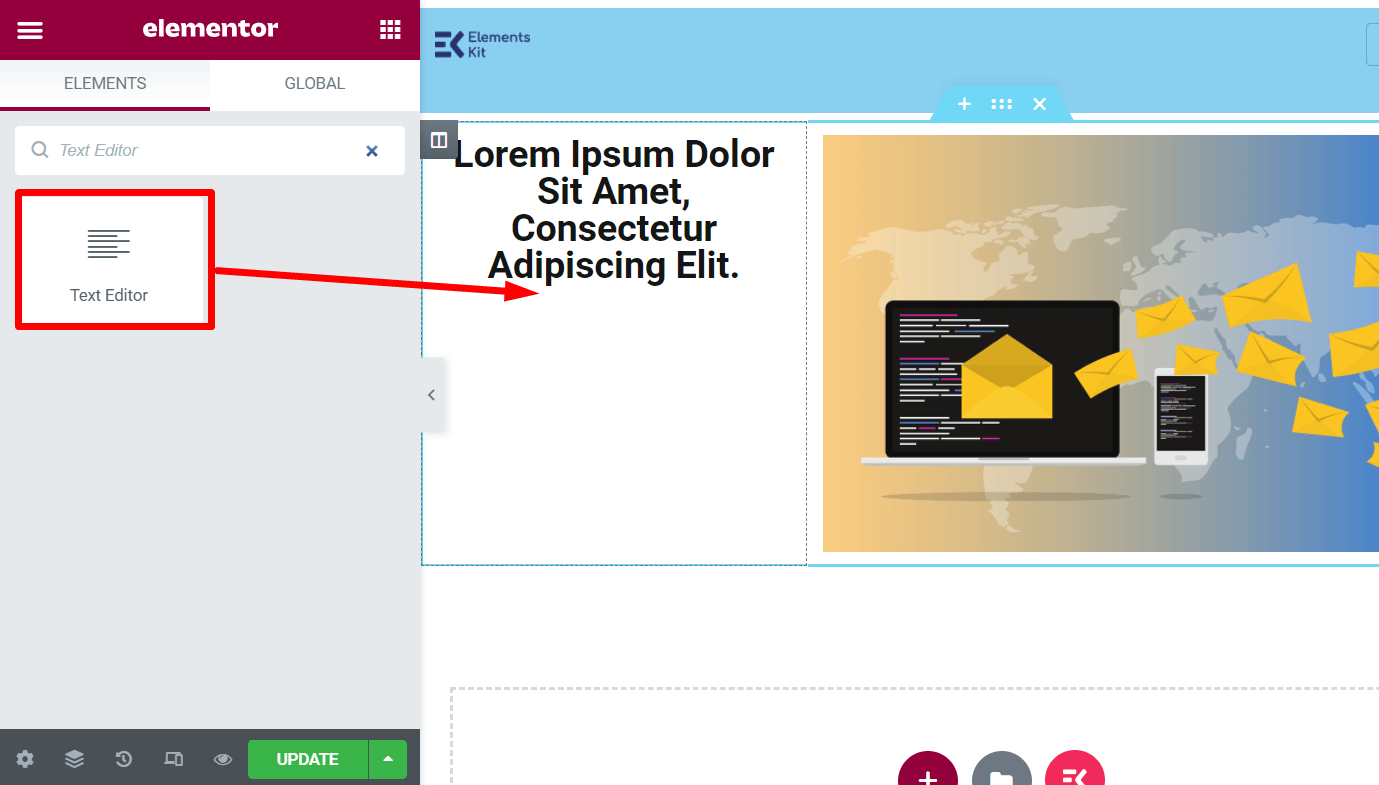
Di bawah editor teks, Anda dapat menambahkan tombol CTA. Untuk ini, cari 'tombol' di panel widget dan seret dan lepas tombol. Anda dapat menambahkan tombol daftar atau tombol lain yang Anda suka. Edit teks tombol dan sesuaikan tata letak dari bilah kiri.
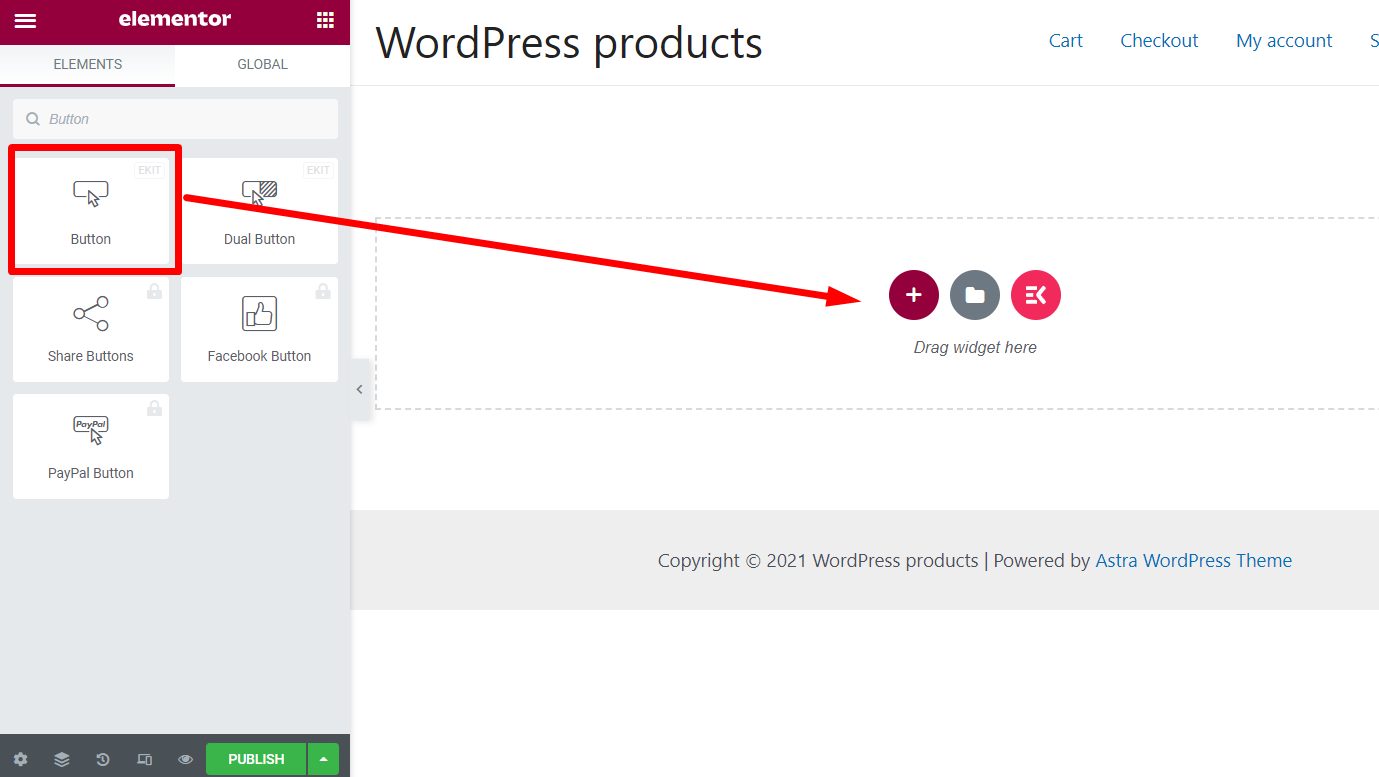
Pada langkah berikutnya, Anda dapat menunjukkan harga untuk layanan paling populer dari bisnis Anda. Untuk ini, tambahkan bagian tiga kolom di halaman.

Sekarang cari 'Tabel Harga' di panel widget dan seret dan lepas widget di setiap kolom. Ubah tabel harga dengan harga untuk layanan Anda dan perbarui halaman.
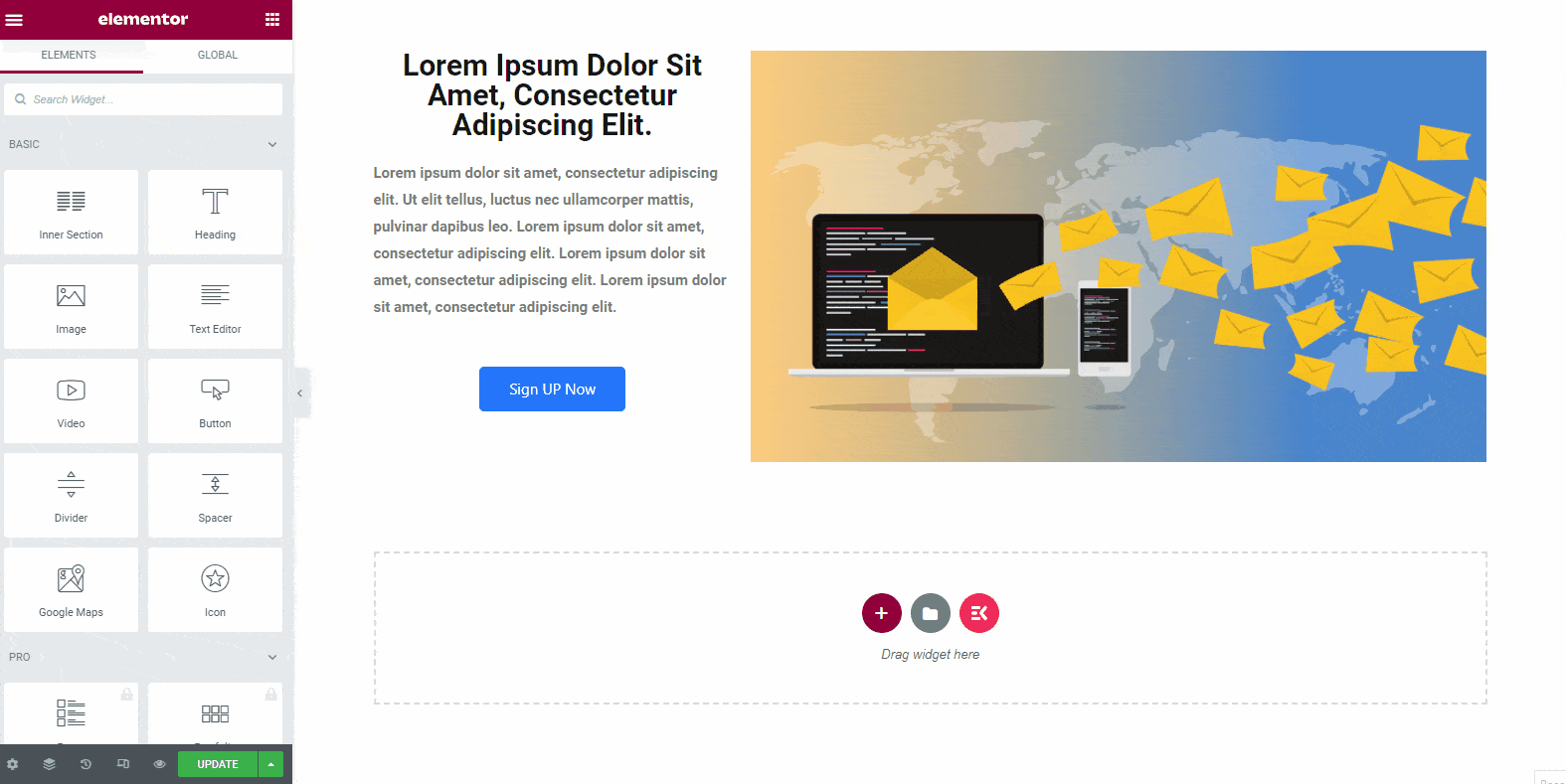
Setelah menunjukkan harga untuk layanan, Anda harus menunjukkan tingkat keberhasilan bisnis Anda. Untuk menunjukkannya, cari 'Progress Bar' di panel widget, dan Anda akan melihatnya di daftar. Seret dan lepas widget di halaman.
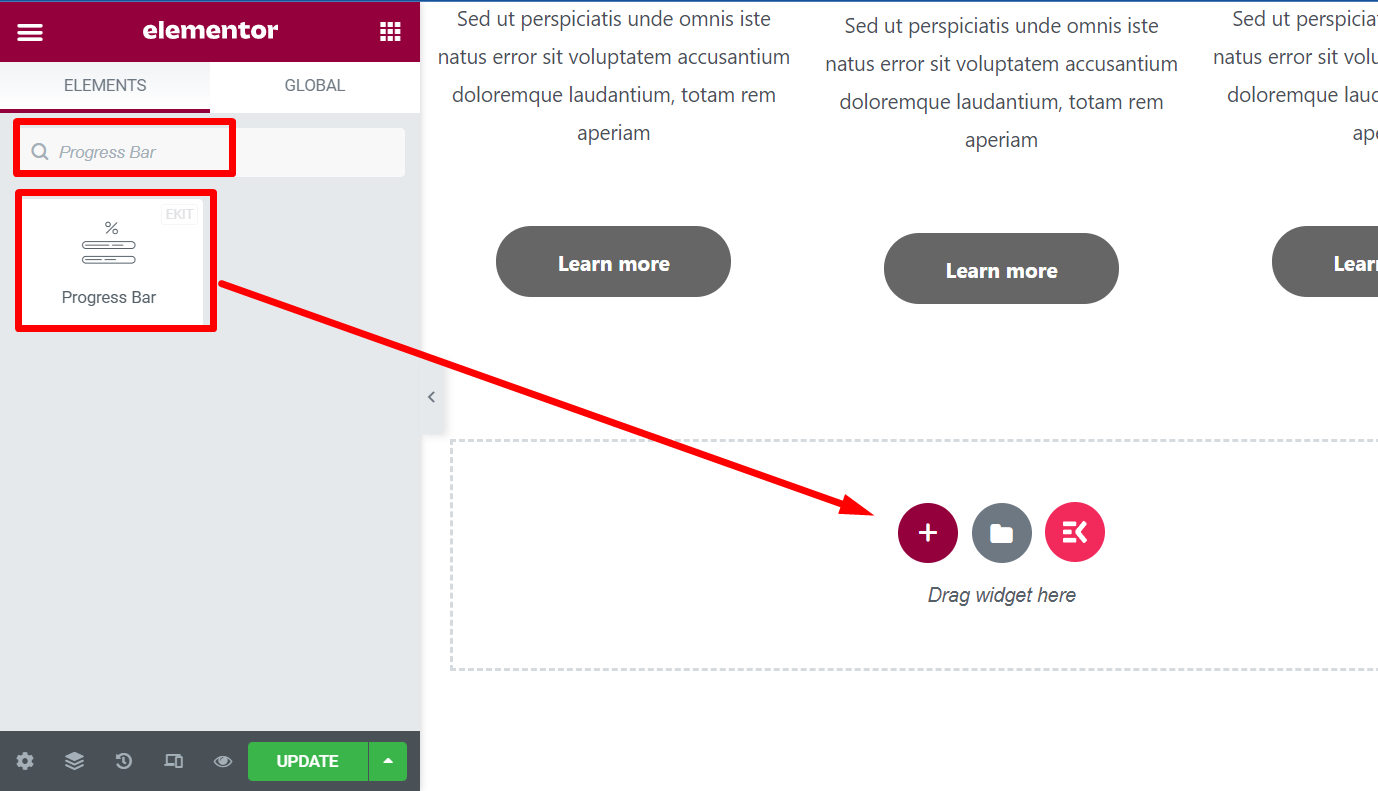
Ubah teks widget dengan sesuatu seperti 'Tingkat Keberhasilan Kami' atau apa pun yang Anda inginkan.
Dari pengaturan penyesuaian widget, Anda dapat memilih jenis bilah kemajuan. Di sini kami telah menggunakan pengaturan konten dalam untuk bilah kemajuan.
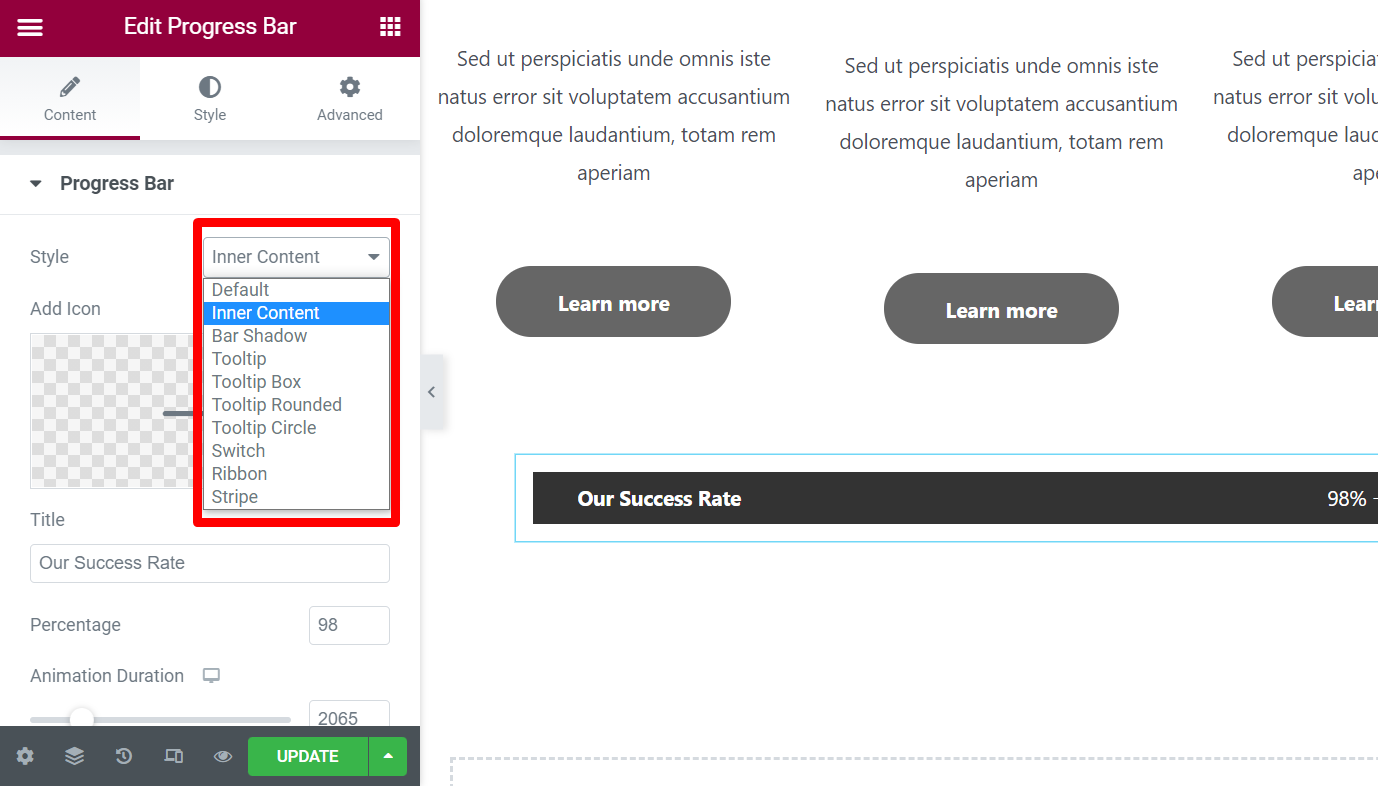
Sekarang Anda mungkin ingin menampilkan fitur layanan bisnis Anda secara sekilas. Anda dapat memilih bagian tiga kolom dari halaman dan kemudian memodifikasi bagian dengan data penting.
Untuk setiap kolom, Anda dapat menambahkan widget gambar, widget heading, dan widget editor teks.
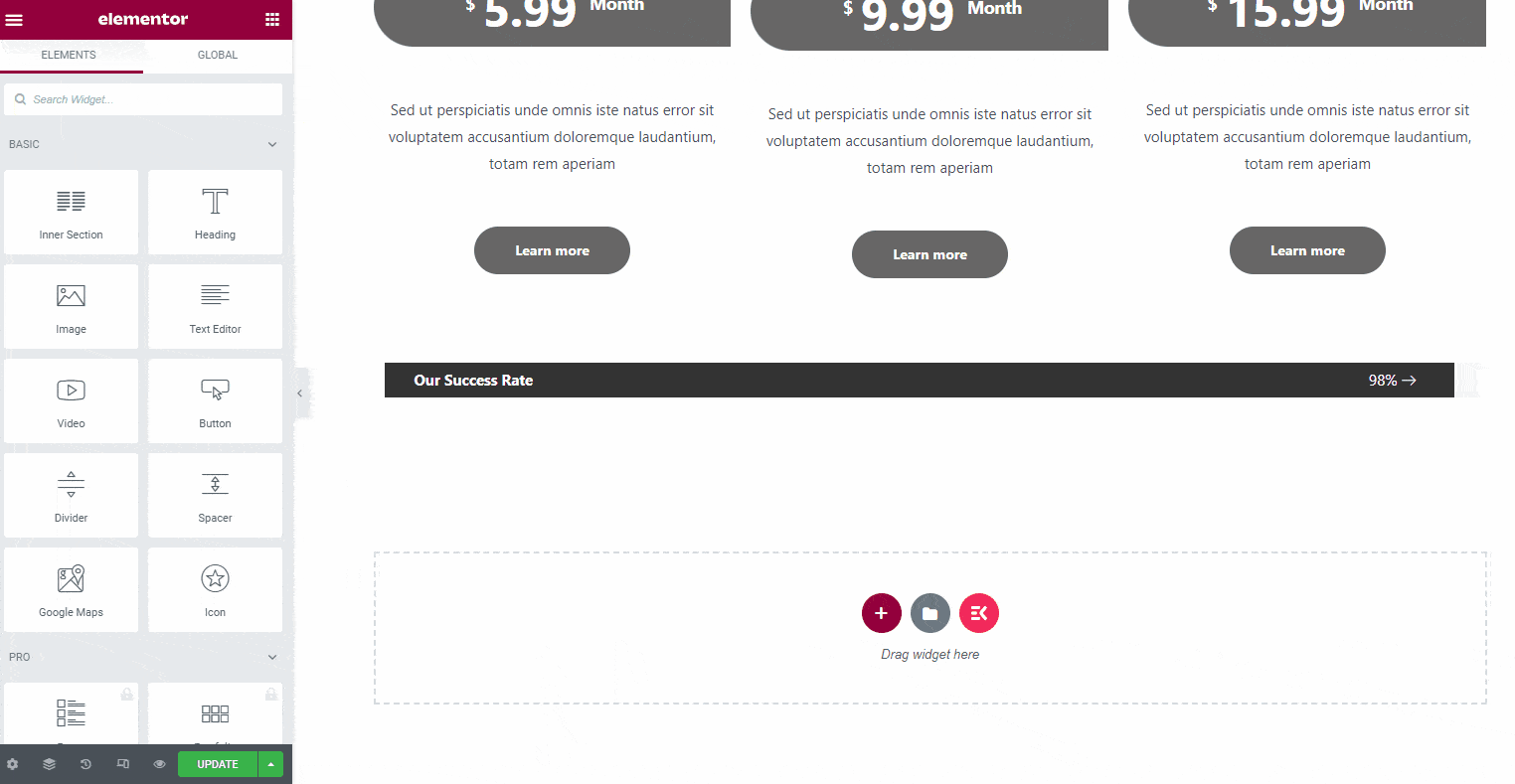
Saat menambahkan gambar, Anda dapat memilih ukuran yang berbeda. Untuk fitur tambahan, yang paling cocok adalah ukuran thumbnail.
Jadi, pilih ukuran thumbnail untuk setiap gambar. Tambahkan judul untuk fitur dan jelaskan dalam deskripsi singkat. Anda dapat menyesuaikan warna teks, ukuran teks, dan lainnya dari opsi penyesuaian widget.
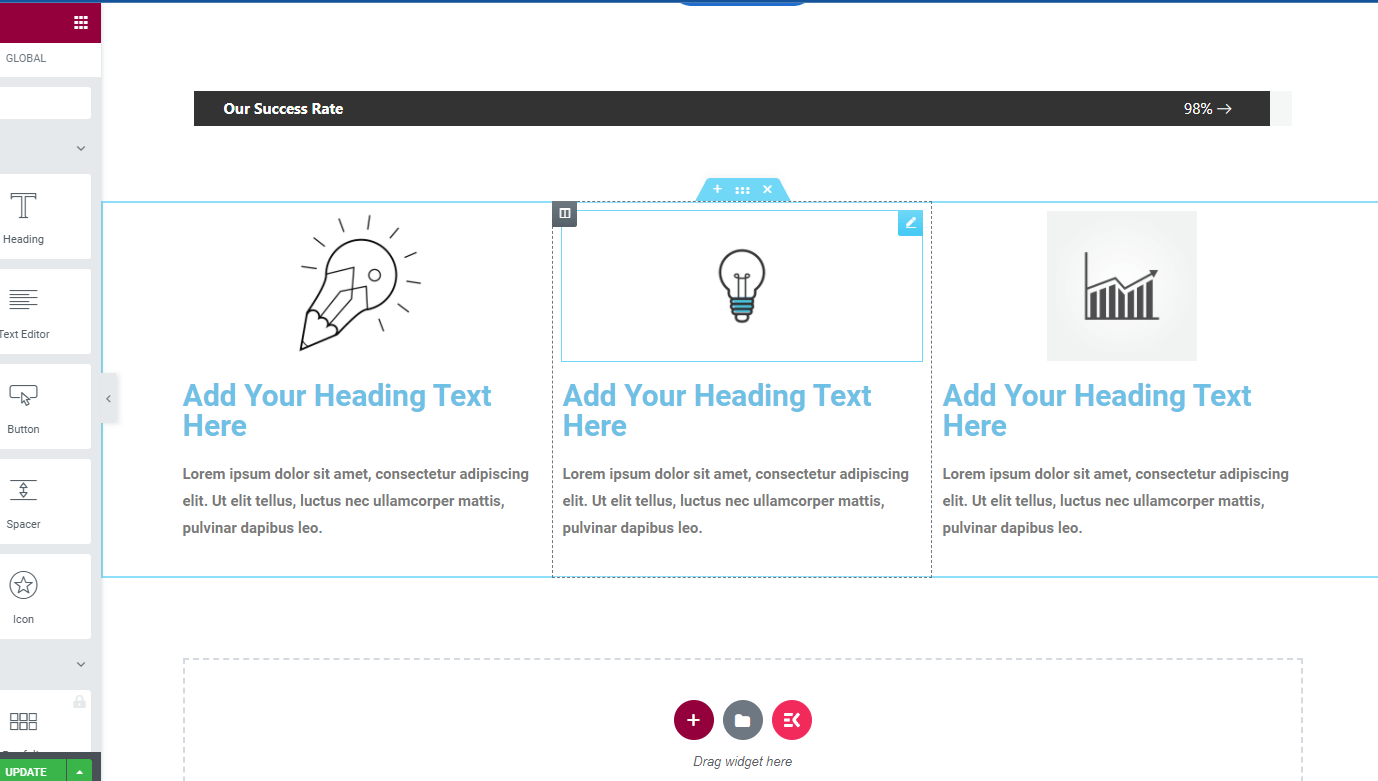
Misalnya, di sini, kami telah menambahkan gambar dan teks untuk bagian.
Sekarang Anda telah membagikan fitur untuk bisnis Anda, dan Anda telah menjelaskannya dengan benar. Tetapi mengapa orang-orang mempercayai layanan Anda? Nah, Anda harus menambahkan beberapa testimonial dari pelanggan Anda yang sudah ada.
Dengan ElementsKit, mudah untuk menambahkan testimonial pelanggan dalam berbagai gaya.
Buka panel widget dan cari 'testimonial'. Di sana Anda mungkin menemukan tiga widget berbeda dengan nama yang sama.
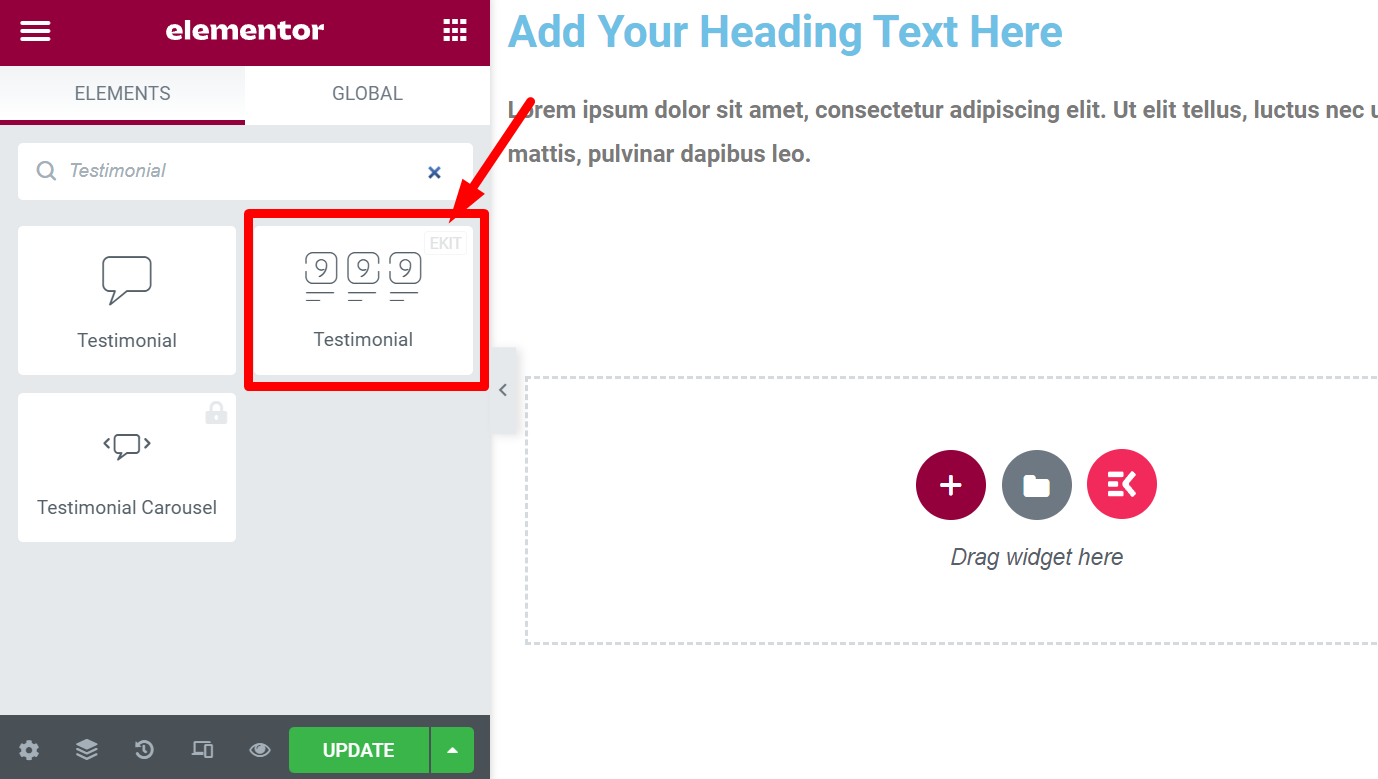
Tapi gunakan widget yang memiliki ikon 'EKIT' di atasnya. Ini akan memberi Anda lebih banyak opsi untuk menyesuaikan tata letak testimonial. Anda dapat memeriksa tata letak yang berbeda dari panel penyesuaian widget dan memilih yang sesuai.
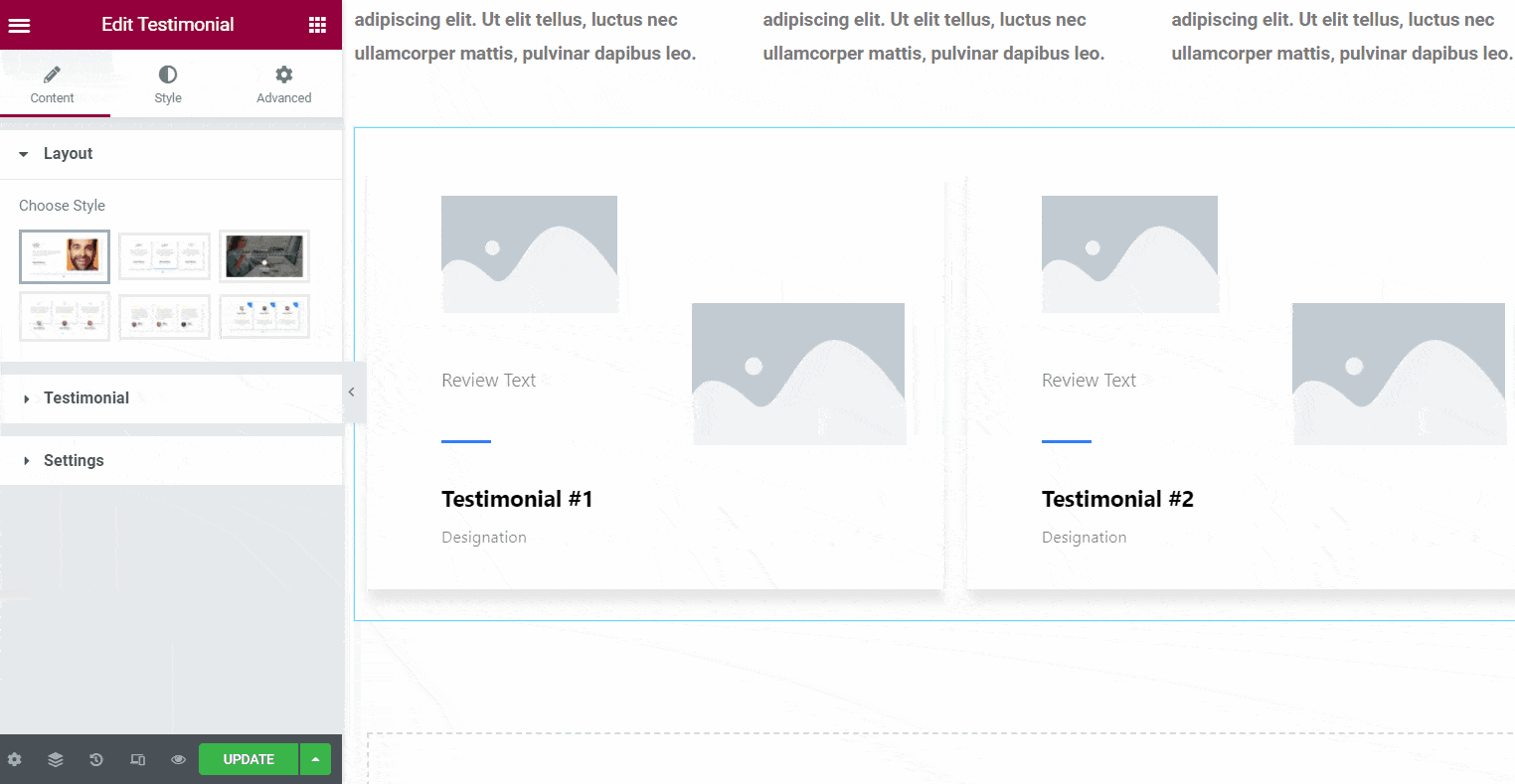
Langkah 4: Tambahkan Bagian FAQ
Pengunjung situs web Anda mungkin memiliki beberapa pertanyaan umum tentang layanan perangkat lunak Anda. Untuk menjawab semuanya, tambahkan widget FAQ ElemenetsKit.
Cukup buka panel widget dan cari FAQ. Anda akan melihat widget FAQ dalam daftar. Cukup seret dan lepas widget di halaman. Kemudian ubah tata letak dan tambahkan pertanyaan dan jawaban tentang bisnis Anda.
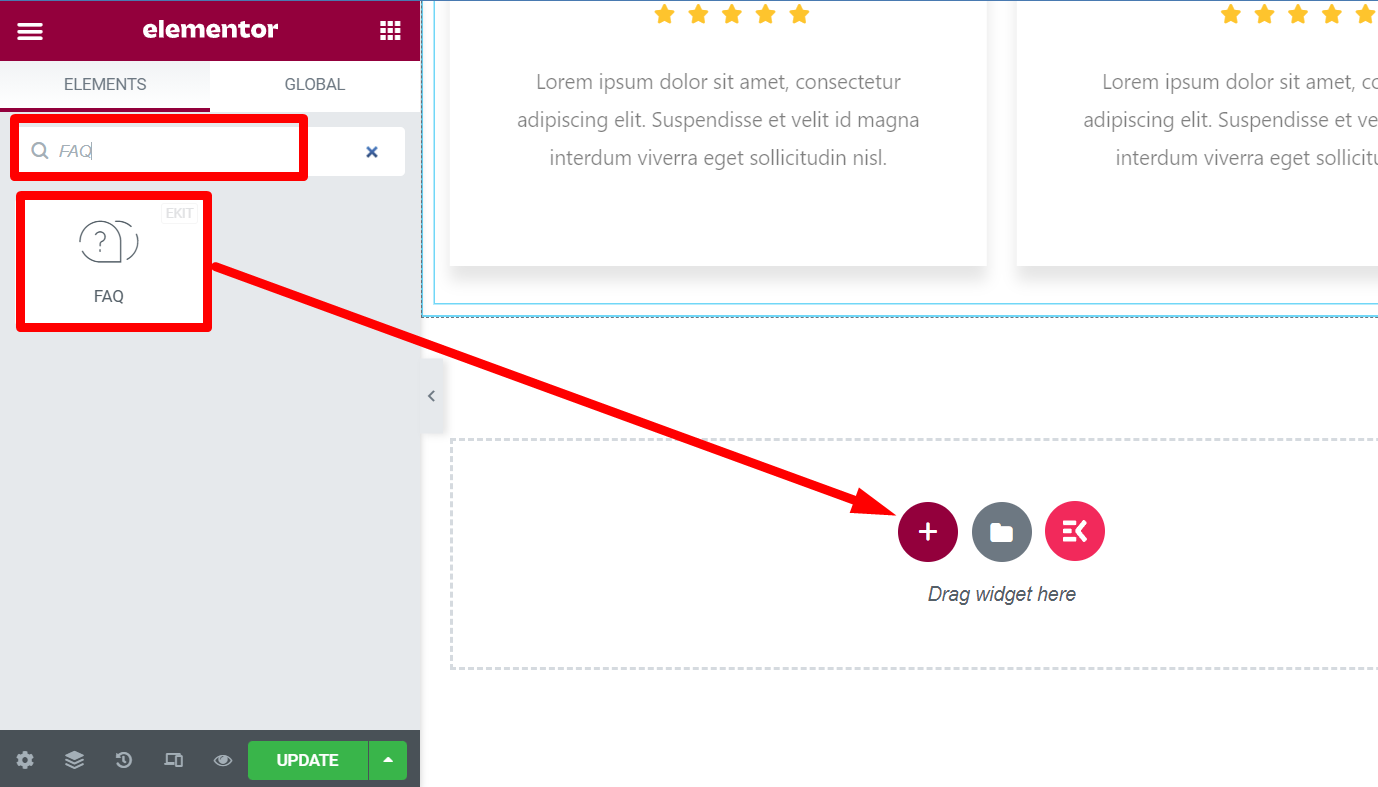
Langkah 5: Tambahkan Tombol CTA
Sekarang Anda hampir selesai dengan halaman rumah. Anda dapat menambahkan tombol CTA terakhir di bagian akhir dan kemudian membuat menu footer.
Untuk menambahkan tombol CTA dengan deskripsi, seret dan lepas widget 'judul'. Kemudian tambahkan widget editor teks di bawah judul dan tambahkan tombol. Sesuaikan teks tombol dan tambahkan tautan untuk tombol.
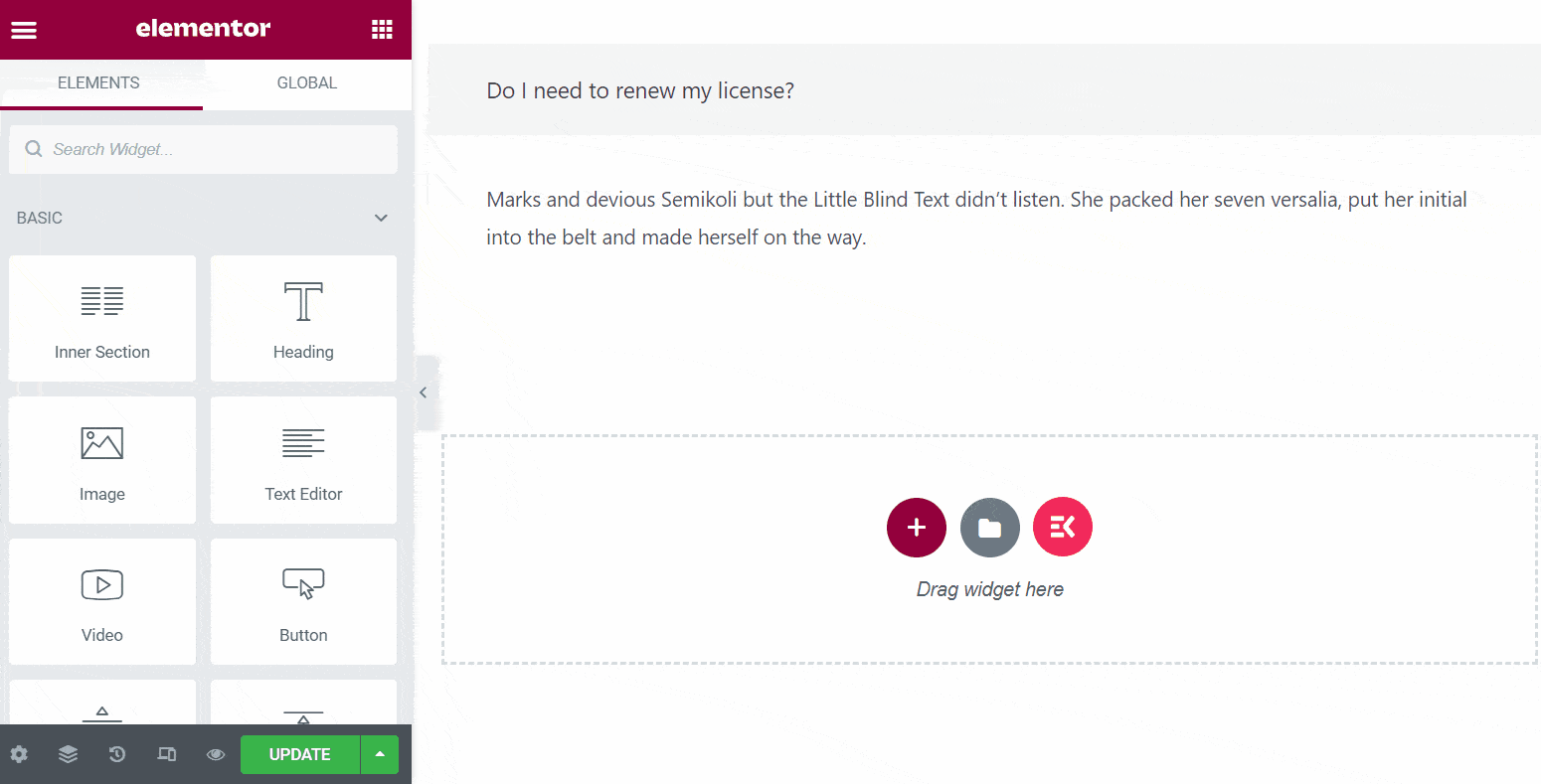
Selain itu, Anda dapat memilih warna dinamis untuk latar belakang CTA akhir ini. Di sini, kami telah menggunakan latar belakang kuning untuk membuat tombol lebih terlihat oleh pengunjung. Sesuaikan margin dan bantalan sesuai dengan kebutuhan Anda.
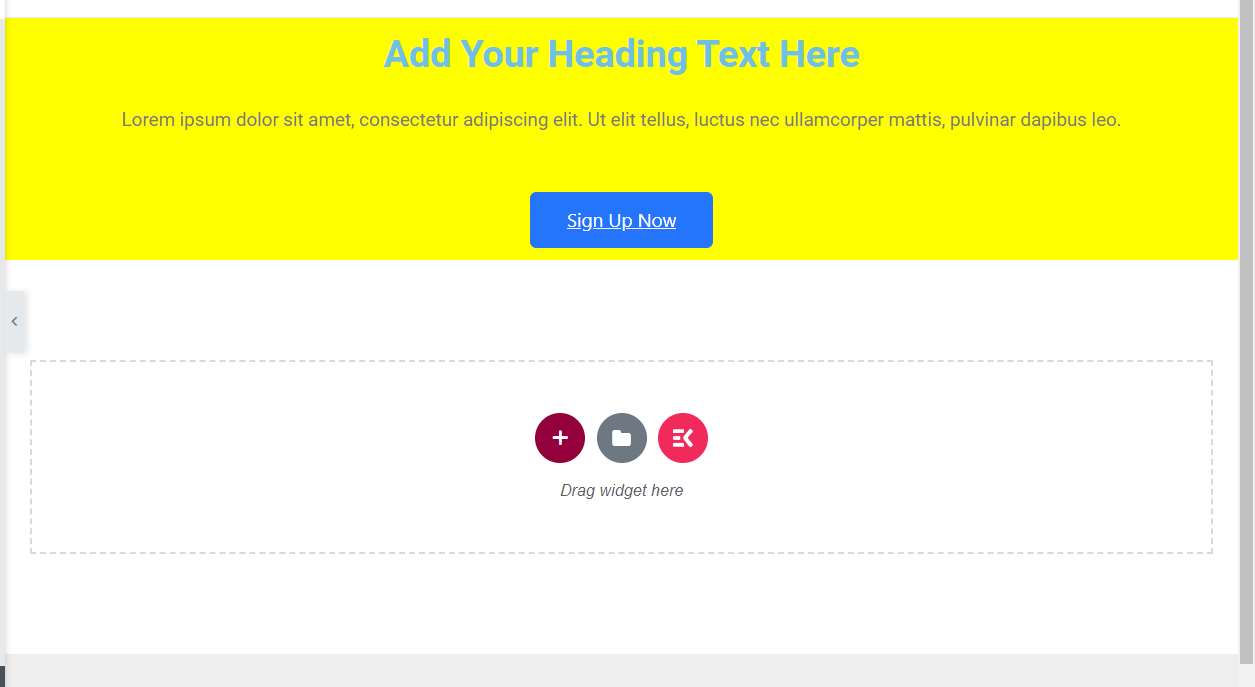
Jadi, sekarang Anda memiliki gagasan yang jelas tentang bagaimana Anda dapat mendesain situs web SaaS dari awal tanpa menulis satu baris kode pun. Dengan cara yang sama, seperti yang dijelaskan di atas, Anda dapat menambahkan lebih banyak bagian untuk situs web bisnis Anda.
Berikut adalah tata letak akhir yang akan Anda lihat setelah Anda memperbarui dan menerbitkan halaman.
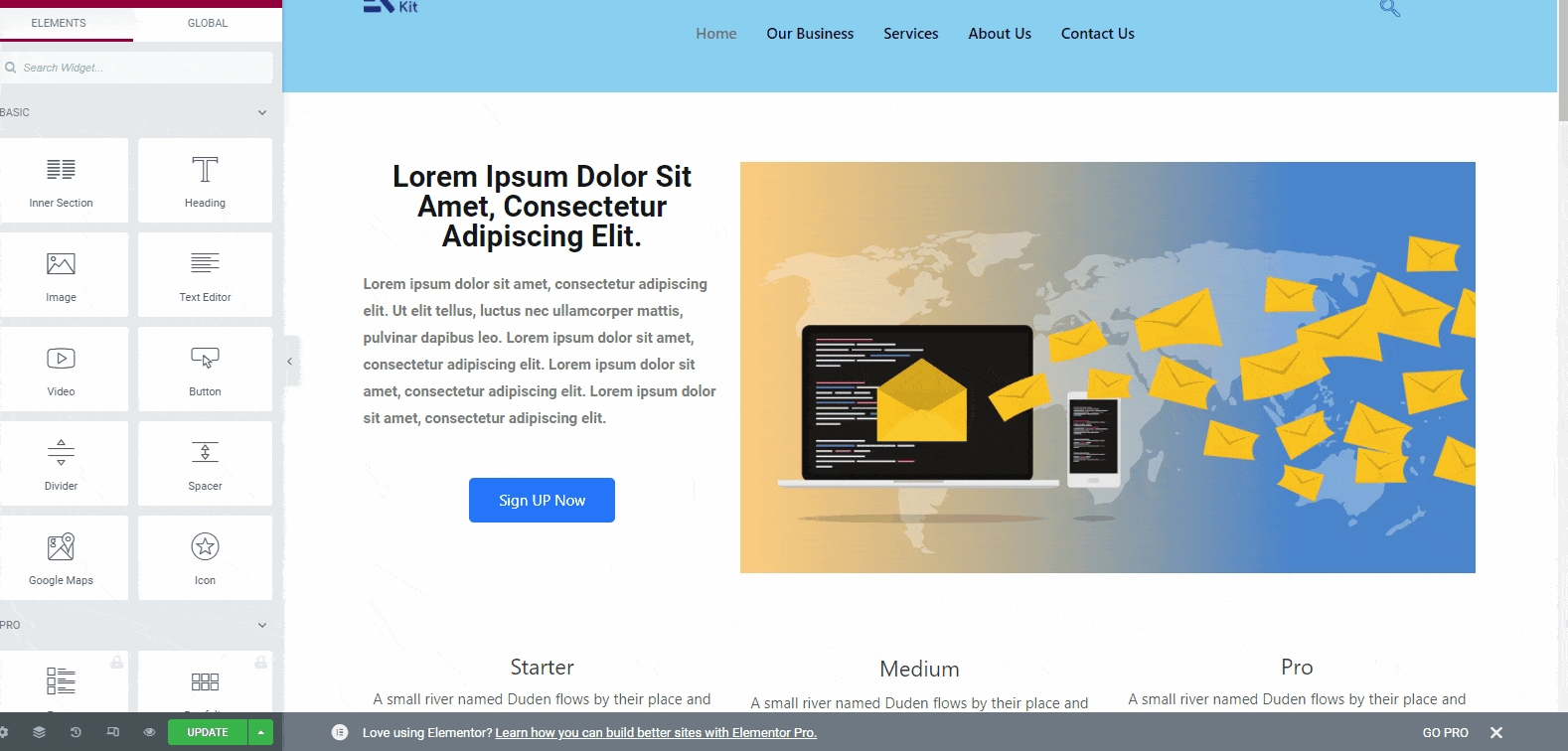
Langkah 6: Tambahkan Menu Footer
Setelah menambahkan semua bagian penting lainnya, tambahkan menu footer untuk situs web SaaS. Sekarang Anda dapat menambahkan menu footer dengan dua cara berbeda – menambahkannya dengan menu vertikal dan menambahkan template footer.
ElementsKit menawarkan banyak templat footer dari mana Anda dapat memilih yang tepat. Ini akan menghemat waktu dan nyaman. Jadi, klik ikon ElementsKit lalu pilih kategori template sebagai 'footer'. Di bawah kategori ini, Anda akan memiliki semua template yang tersedia. Pilih satu dan pilih sisipkan.
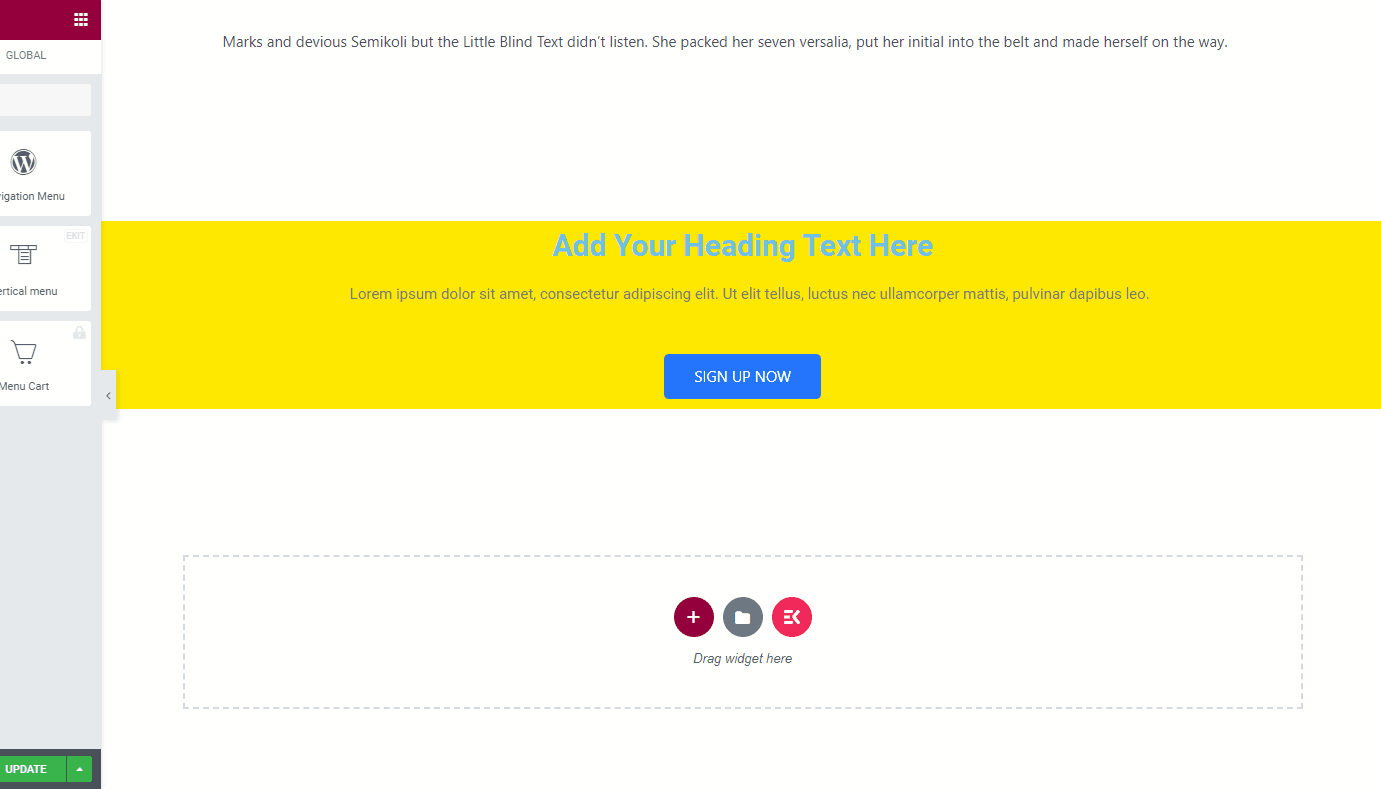
Sekarang, ganti konten demo dari menu footer dan tambahkan detail bisnis Anda. Sekarang perbarui halaman dan tekan tombol pratinjau untuk memeriksa tampilan situs web Anda.
Sampai sekarang, Anda telah merancang beranda situs web Anda. Mengikuti cara yang sama, Anda dapat mendesain halaman lain dari situs web bisnis SaaS Anda. Periksa perpustakaan widget ElementsKIt, dan Anda akan tahu apa yang dapat Anda lakukan dengan plugin ini bersama dengan Elementor.
Metode Alternatif
Dalam metode di atas, Anda harus mendesain semuanya dari awal dengan menarik dan melepas widget. Tapi bagaimana dengan menggunakan template siap pakai untuk mendesain situs web? Ya, ElementsKit menawarkan banyak template siap pakai untuk mendesain situs web tanpa mengalami masalah teknis.
Mendesain halaman beranda dengan template siap pakai itu mudah. Cukup pilih halaman beranda dari daftar halaman situs web dan pilih edit dengan Elementor. Di halaman itu, klik ikon ElementsKit.
Sekarang Anda akan melihat semua template. Secara default, Anda akan melihat templat beranda dalam daftar. Periksa mereka dan cari yang sesuai. Banyak template yang sesuai dengan persyaratan situs web SaaS.
Di sini kami telah menggunakan templat 'beranda' Perangkat Lunak. Pilih template dan masukkan.
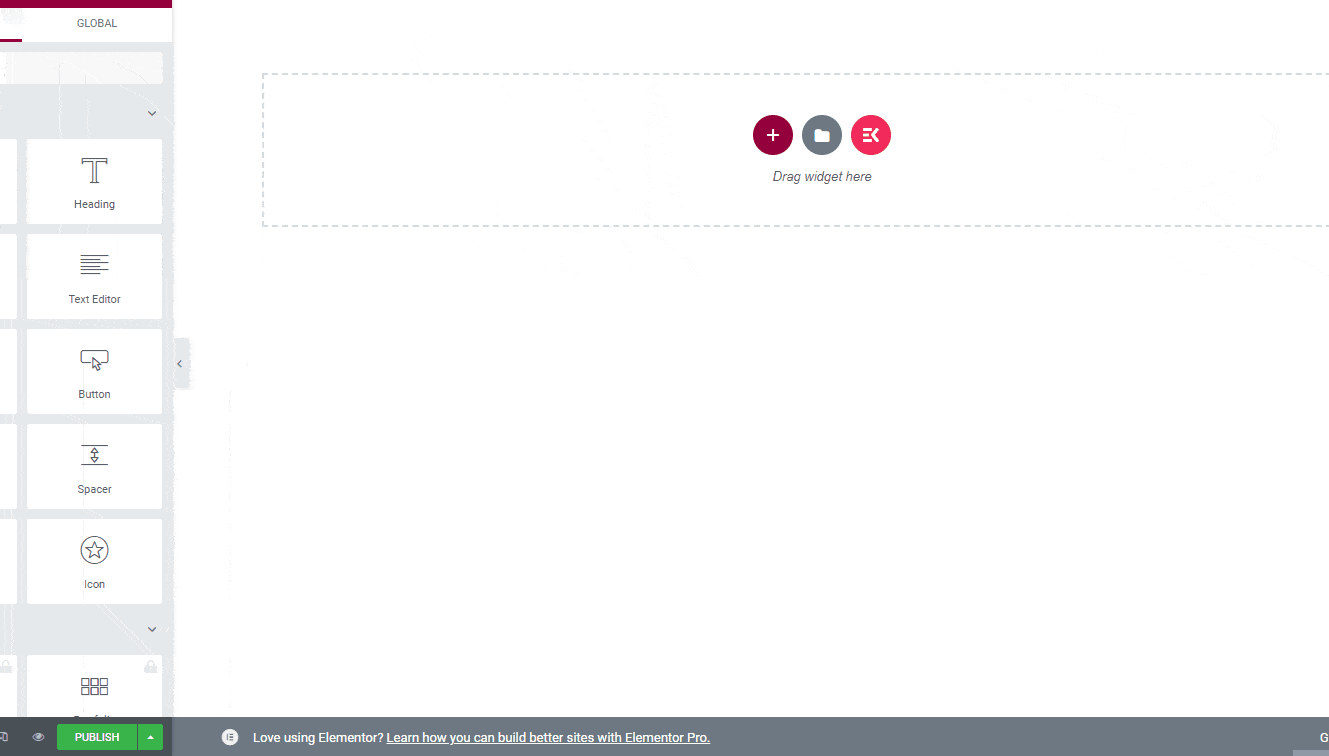
Setelah Anda memasukkan template, Anda akan melihat semua fitur dari template. Ada konten demo untuk setiap bagian. Cukup buka satu per satu dan ganti konten demo dengan informasi nyata.
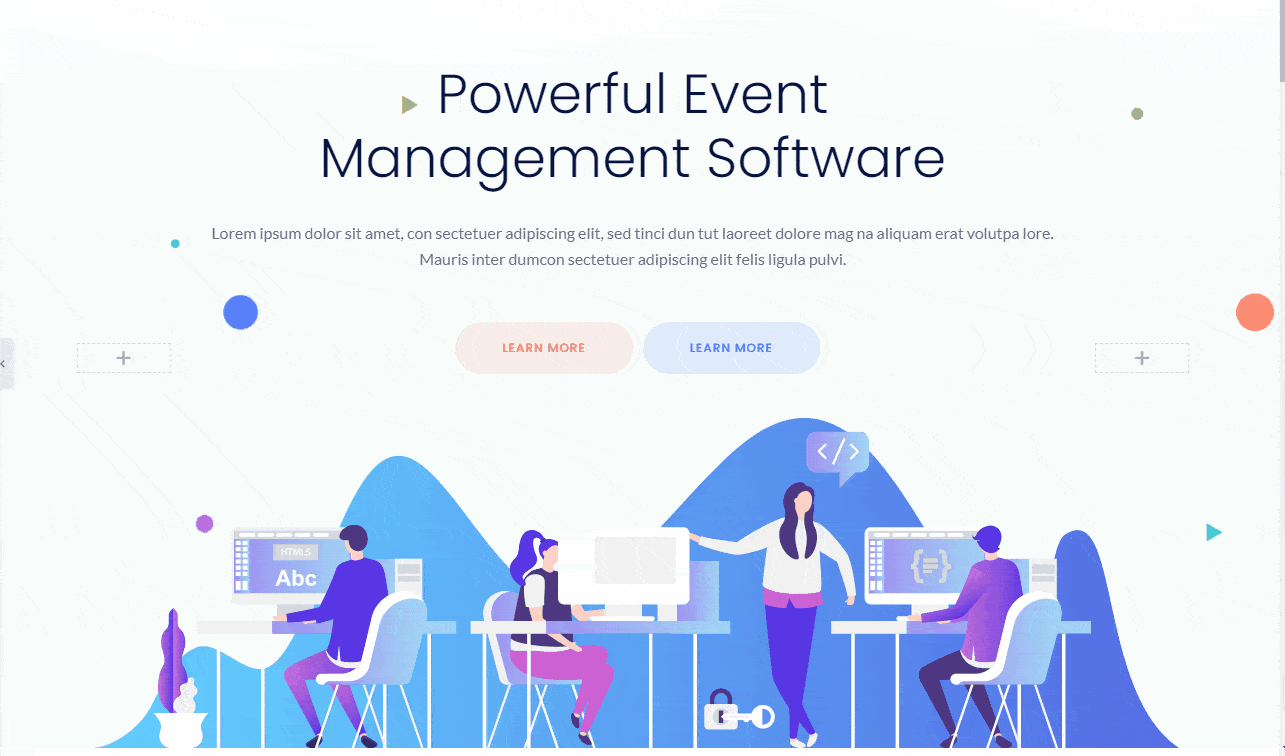
Demikian pula, jika perlu, Anda juga dapat menelusuri template lain dan menyisipkannya untuk bagian lain dari situs web.
Ingin memulai toko WooCommerce? Periksa Cara Membuat Situs Web eCommerce Menggunakan ShopEngine.
Pertanyaan yang Sering Diajukan
Apa yang membuat situs web SaaS bagus?
Situs web SaaS yang baik harus memiliki desain minimal dan sistem navigasi yang ramah pengguna. Halaman yang berbeda dari situs web harus mudah diakses. Desain harus berbasis data sehingga dapat sesuai dengan permintaan pengguna. Jenis desain yang tepat dapat meningkatkan tingkat konversi.
Bagaimana cara membuat situs web SaaS?
Merancang situs web SaaS dari awal bisa menjadi pekerjaan yang melelahkan. Tetapi hal baiknya adalah jika Anda menggunakan ElementsKit dan Elementor bersama-sama, itu menjadi mudah. Anda dapat menambahkan semua fitur penting untuk situs web dengan menarik dan melepas widget terkait.
Haruskah saya Menyewa agen desain situs web SaaS?
Anda dapat menyewa agen untuk desain situs web SaaS. Tapi itu akan menghabiskan sebagian besar anggaran Anda secara keseluruhan. Tetapi melakukan hal yang sama dengan ElementsKit dan Elementor akan sangat menghemat.
Haruskah saya menggunakan templat ElementsKit atau melakukannya dari awal?
Kami menyarankan untuk memeriksa template sebelum memulai proses desain. Jika Anda menemukan templat yang memenuhi semua persyaratan situs web Anda, lakukanlah. Namun, dengan cara apa pun yang Anda ikuti, Anda selalu dapat menyesuaikan tata letak dengan bagian baru. Cukup seret dan lepas widget yang Anda suka.
Di mana saya dapat menemukan beberapa Inspirasi Desain Situs Web SaaS?
Anda harus memeriksa platform SaaS paling populer di web. Misalnya, Anda dapat memeriksa berbagai situs web perangkat lunak pemasaran email, situs web alat penelitian web, situs web perusahaan hosting web, dll.
Praktik Terbaik Situs Web SaaS
- Beri tahu pengunjung bagaimana Anda akan membantu mereka memecahkan masalah
- Tempatkan tombol CTA dengan bijak agar Anda mendapatkan lebih banyak klik
- Selalu tunjukkan visual produk Anda dengan presentasi grafis yang jelas
- Sertakan video jika Anda memilikinya
- Tambahkan testimoni di website yang terlihat jelas
- Jika memungkinkan, tunjukkan demo perangkat lunak Anda agar orang mengetahuinya secara detail
Bungkus
Kami harap sekarang Anda memiliki pemahaman yang jelas tentang situs web SaaS dan bagaimana Anda dapat mendesain sendiri. Ini jauh lebih mudah dibandingkan dengan proses lain dalam merancang situs web untuk bisnis 'Perangkat Lunak sebagai Layanan'. Kami telah menunjukkan jumlah terbatas fitur ElementsKit. Tetapi Anda sebenarnya dapat berbuat lebih banyak dengan widget ElementsKit.
Cukup unduh addon dan mulai gunakan sekarang. Anda pasti akan menjadi penggemar alat ini.
